
Denne software holder dine drivere kørende og holder dig dermed beskyttet mod almindelige computerfejl og hardwarefejl. Tjek alle dine chauffører nu i 3 nemme trin:
- Download DriverFix (verificeret downloadfil).
- Klik på Start scanning for at finde alle problematiske drivere.
- Klik på Opdater drivere for at få nye versioner og undgå systemfejl.
- DriverFix er downloadet af 0 læsere denne måned.
NVIDIAs Shield TV har internetforbindelse, fordi de fungerer som spilkonsoller og mediestreaming-enheder. Når det er sagt, har nogle brugere rapporteret, at deres Shield TV ikke opretter forbindelse til internettet via Ethernet.
Fejlen ser ud til at forekomme efter den seneste opdatering, der som standard ændrer IP-indstillingerne til Statisk. Mens nogle af brugerne angiveligt har løst problemet ved at ændre IP-indstillingerne, kan problemet variere afhængigt af brugeren.
I denne artikel diskuterer vi, hvordan du retter Ethernet-forbindelsen til Shield TV, hvis den ikke fungerer korrekt.
Hvordan kan jeg rette mit NVIDIA Shield TVs Ethernet-forbindelse?
1. Skift IP-indstillinger
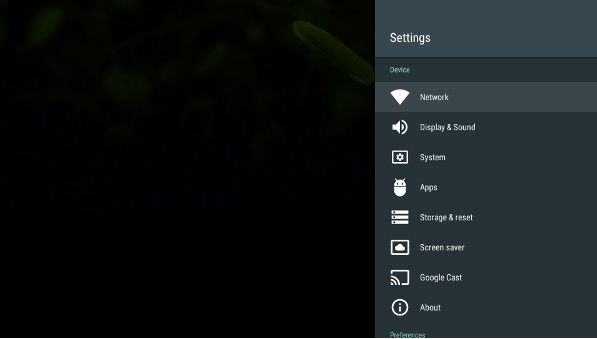
- Tænd dit Nvidia Shield TV.
- Fra Hjem skærmbillede, gå til Indstillinger.
- Vælg Netværk mulighed.
- I det nye vindue skal du vælge IP-indstillinger.
- Som standard er den indstillet til Statisk. Skift det til DCHP.
- Skift ikke IP-adresse eller Gateway-indstilling. Men sørg for, at indstillingerne er de samme as Netværkspræfiks længde og DNS-felter.
- Gem og afslut IP-indstillingsvinduet.
- Prøv at oprette forbindelse til internettet, og kontroller, om fejlen er løst.
Hvis fejlen vedvarer, skal du ændre IP-indstillingen til Statisk og prøv igen.
Ny hos NVIDIA Shield TV? Tjek denne liste med de 5 bedste emulatorer, der skal bruges sammen med den.
2. Skift routerens DNS-indstillinger
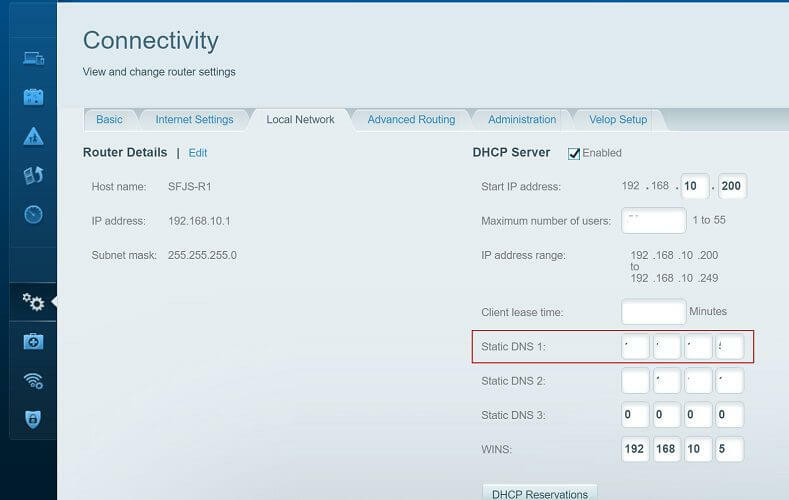
Bemærk: Disse trin er til Linksys routere. Hvis du bruger et andet mærke, skal du læse brugervejledningen for at finde den rigtige måde at ændre DNS-indstillingerne til din router på.
- Åbn en webbrowser og log ind på din Linksys routers webbaserede admin-side.
- Gå til Opsætning fra topmenuen.
- Vælg Grundlæggende opsætning mulighed.
- I Statisk DNS 1 felt indtast den primære DNS IP-adresse. Vi bruger Cloudflare Open DNS-adresse. Indtast følgende i feltet DNS 1.
1.1.1.1 - I Statisk DNS 2 felt indtast følgende DNS IP-adresse.
208.67.222.222 - Alternativt kan du også bruge andre offentlige DNS-adresser fra Google og andre udbydere.
- Forlad Statisk DNS 3 felt blankt.
- Klik på Gem indstillinger knappen nederst for at anvende ændringerne.
- Klik på Blive ved knappen for at fortsætte.
- Genstart din Linksys-router,
- Genstart NVIDIA Shield TV.
- Opret forbindelse til dit netværk, og kontroller, om fejlen er løst.
3. Afinstaller tredjepartsapps
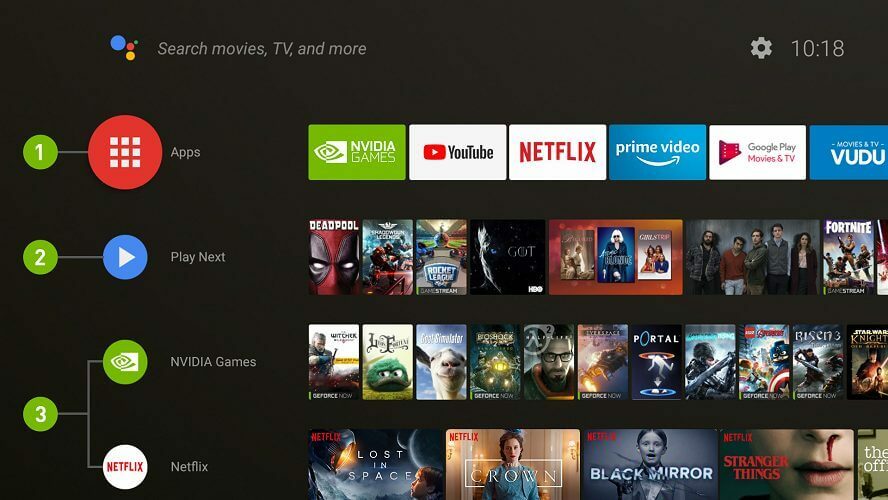
- Start Nvidia Shield TV.
- Klik på Indstillinger fra startskærmen.
- Vælg Apps. Den viser alle de apps, der er installeret på systemet.
- Kig efter den senest installerede app som ES File Explorer, og afinstaller den.
- Genstart Shield TV og kontroller for eventuelle forbedringer.
Nogle tredjepartsapps som ES File Explorer har vidst at forårsage nogle problemer, og fjernelse af appen har angiveligt rettet Ethernet er ikke forbundet fejl for brugerne.
4. Nulstil Shield TV
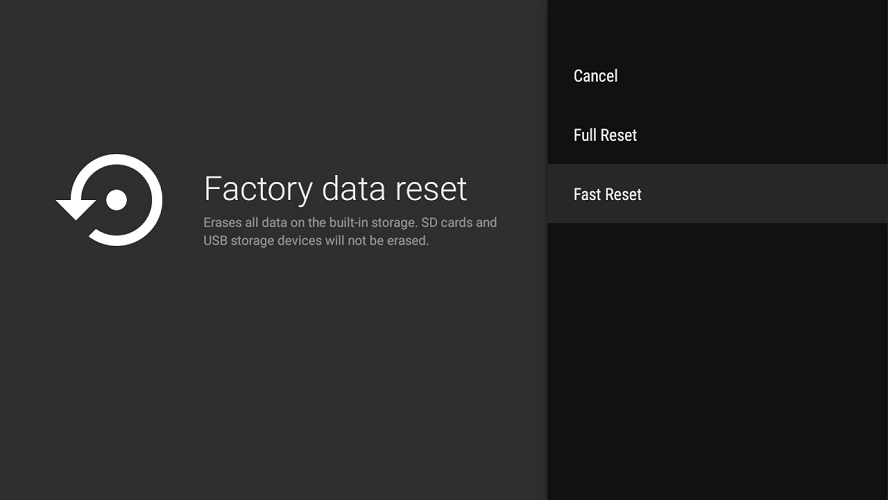
- Fra Hjem navigere til Indstillinger menu.
- Vælg Enhedsindstillinger mulighed.
- Vælg Nulstil.
- Vælg derefter Slet alt.
- Nvidia Shield TV sletter alle data og nulstiller enheden til fabriksindstillingerne.
- Genstart, og prøv at oprette forbindelse til internettet. Kontroller for eventuelle forbedringer.
En fabriksnulstilling skal altid bruges som sidste udvej. Nulstilling af enheden sletter alle data inklusive apps.
Hvis problemet stadig vedvarer, skal du kontrollere dit Ethernet-kabel. Hvis du bruger Cat5-kabel, kan du overveje at opgradere til Cat6 for bedre tilslutningsmuligheder.
Nvidia Shield TV's Ethernet er ikke tilsluttet fejl opstår på grund af dårlig netværkskonfiguration eller software-relaterede problemer. Følg alle trin i denne artikel en efter en for at løse problemet med din konsol.
Hvis du har andre spørgsmål eller forslag, så tøv ikke med at lade dem være i kommentarfeltet nedenfor, så vi er sikker på at tjekke dem ud.
LÆS OGSÅ:
- Ingen video på Nvidia GameStream? Sådan løser du det
- Nvidia GameStream lancerer ikke spil [LØST]
- Nvidia GameStream fungerer ikke med Windows 10 [FIX]
![Du har ikke tilstrækkelige privilegier til at konfigurere forbindelse [FIX]](/f/bd2d3c0f225b6a6839f610cbba1cb3f9.jpg?width=300&height=460)
![Xbox One S-controller opretter ikke forbindelse til Android [Hurtige rettelser]](/f/63a336f84f4150d29eea9c490b32ff2d.jpg?width=300&height=460)
